怎样用PS制作清新化妆品海报
发布时间:暂无
1、【打开】PS软件,【新建】画布大小1000×500像素,【拖入】背景素材,添加【高斯模糊】,参数设置5px,添加【色相/饱和度】【曲线】调整图层,【Ctrl+G】图层编组命名。
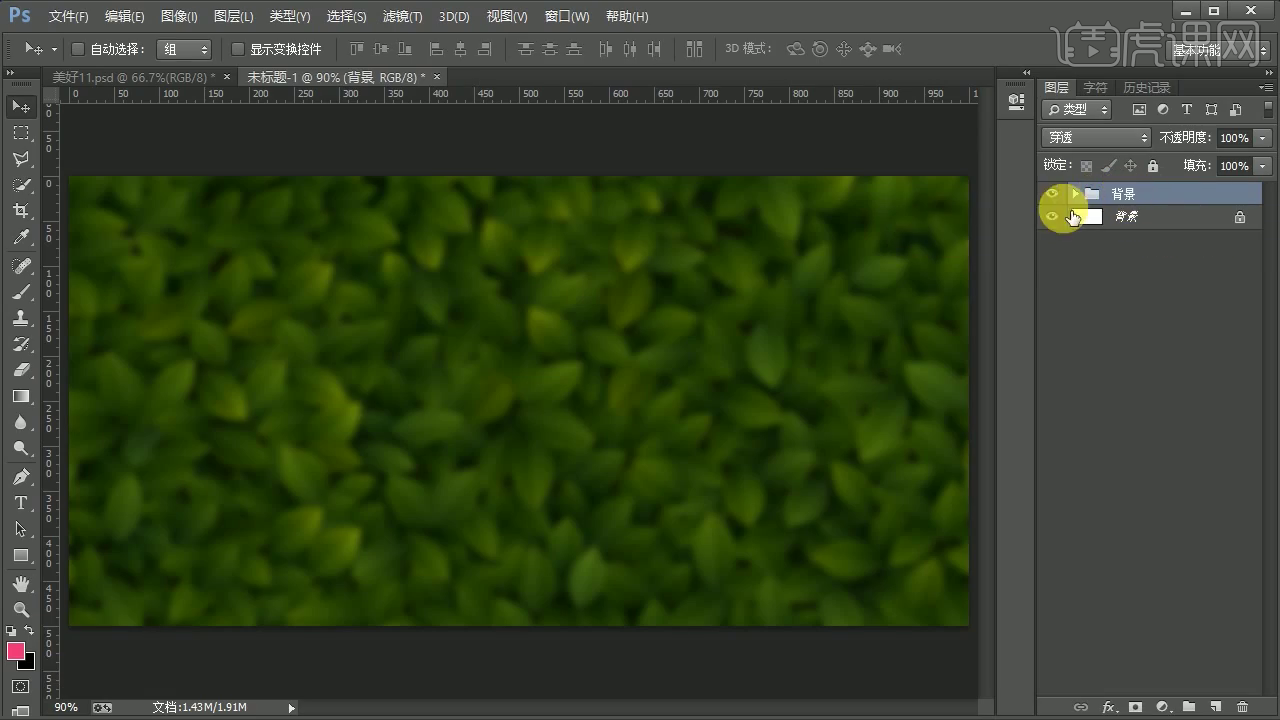
2、【文字工具】输入文字,【字体】为方正兰亭粗黑和微软雅黑,【矩形工具】绘制矩形,描边为5px,继续绘制矩形,选择两个矩形居中对齐,继续输入文字,绘制装饰细框。

3、【新建】图层,【选框工具】绘制矩形小条,【渐变工具】填充渐变,【Ctrl+D】取消选区,【Ctrl+T】调整大小,按【Alt】移动复制多个。给文字图层添加【蒙版】,【套索工具】绘制选区填充黑色,图层编组命名。

4、【拖入】树叶与花朵素材,图层编组,添加【色相】【曲线】的剪切蒙版,执行【高斯模糊】后复制多个。再【拖入】素材,建组命名为清晰层,添加【色相】【曲线】【色阶】的剪切蒙版调色。

5、【拖入】化妆品素材,调整大小素材,【复制】鲜花和绿叶素材,让整个画面更有层次感,【拖入】花瓣素材,【Ctrl+F】重复上次滤镜后复制多个。

6、最终效果如下。








